用友T3软件打印单据时,怎么设置插入公司LOGO?
问题现象:在用友T3财务软件中进行单据打印的时候,在打印单据时,怎么设置插入公司LOGO?下面请看用友财务软件免费下载网站教大家怎么样在用友T3财务软件中打印单据的时候插入公司LOGO。

企微号:18607093926
购买用友软件,获取解决方案!
复制企微号
购买用友软件,获取解决方案!
复制企微号
原因分析:此问题需要通过用友通T3财务软件的新打印功能进行解决。
解决方案:
(1)下面以采购入库单为例给大家进行讲解。打开单据之后,点“打印”-“新模版”,打开模版设计器的界面,选中第一行的页标头,点“右键”,选择“拆分单元格”,将需要设置logo的单元格进行合并,如下图所示:

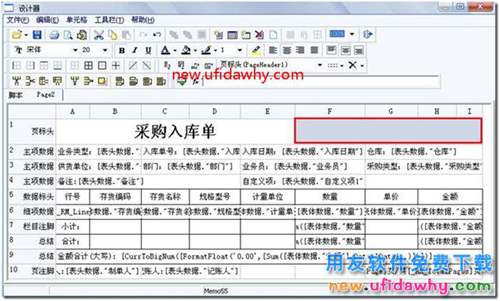
(2)选中上面单元格,点“右键”-“单元格类型”-“插入图片”,如下图所示:

(3)双击此单元格,弹出图片窗口,点“装入”,选择需要插入的LOGO或者图片,如下图所示:
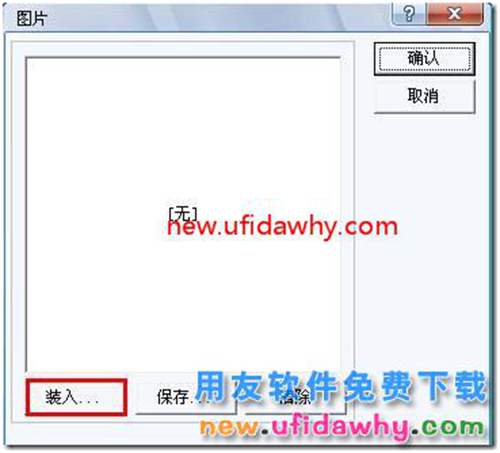
(4)保存模版,查看打印效果,如下图所示:

扫描二维码推送至手机访问。
版权声明:本文由 www.dgufsoft.cn 发布,如需转载请注明出处。
相关文章
用友T3核算16年库存期初记账提示采购系统2月未月末结账,本系统不能进行期初记账2017-05-11 21:45:37
用友畅捷通T+12.1移动手机端新增功能2017-05-11 21:47:37
畅捷通T+自动备份时设置了备份计划,但备份出多个相同的账套?2017-05-11 22:02:18
怎么修改计算机名?2017-05-11 22:12:42
T3软件填制销售发票后,在“核算管理”中“客户往来制单”没有记录?2017-05-13 23:27:02
用友T3如何根据人员类别来设置基本工资(iff函数的使用)?.2017-05-13 23:34:54
用友T3软件中如何进行客户往来账龄分析?2017-05-13 23:36:23
用友T3软件中当月新增的固定资产怎么计提折旧?2017-05-13 23:39:28
用友通升级到T3时提示:对象名’newvouchers’无效2017-05-13 23:40:16
打印账簿时,科目有发生额,凭证也记账了,却提示“无可打印内容”?2017-05-13 23:40:57

